超初心者エクセル講座【COUNT関数:数値の個数を数える】
Last Updated on 2024年1月19日 by ピントゥリッキオ

このブログでは超初心者向けに、エクセルの使い方や関数などについて解説していきます。
「エクセルでは文字打ちしかできない。。」「エクセルの計算式が使えない!」といった方でもわかりやすく学んでいただけることを心がけておりますので是非確認してみてください!
● このブログで学べること ●
エクセルの関数のうち、数値の個数を数える【COUNT関数】を使用することができるようになります。
1 COUNT関数とは?
COUNT関数とは、選択した範囲内の数値や、指定した複数のセル内の数値の個数を数えてくれる関数です。
※COUNT関数の応用関数としてCOUNTA関数やCOUNTIF関数について以下で解説してますので是非ご覧ください。
≫超初心者エクセル講座【COUNTA・COUNTIF関数:値の個数を数える関数】
2 COUNT関数の計算式の書き方
①指定した範囲のセル内の全ての数値の個数を数える場合
=COUNT(○○:〇〇)
(例1)セルA1からA5までの数値の個数を数える場合 =COUNT(A1:A5)
②指定した複数のセルの数値の個数を数える場合
=COUNT(〇〇,○○,〇〇)
(例2)セルA1、B4、C3の数値を平均する場合 =COUNT(A1,B4,C3)
3 COUNT関数の計算手順
それでは、実際に計算してみましょう。
《計算条件》エクセル内C3からC7までのセルに数値がいくつあるかを数えC8(黄色いセル)に表示させる。
【手順1】エクセルにデータを入力する。
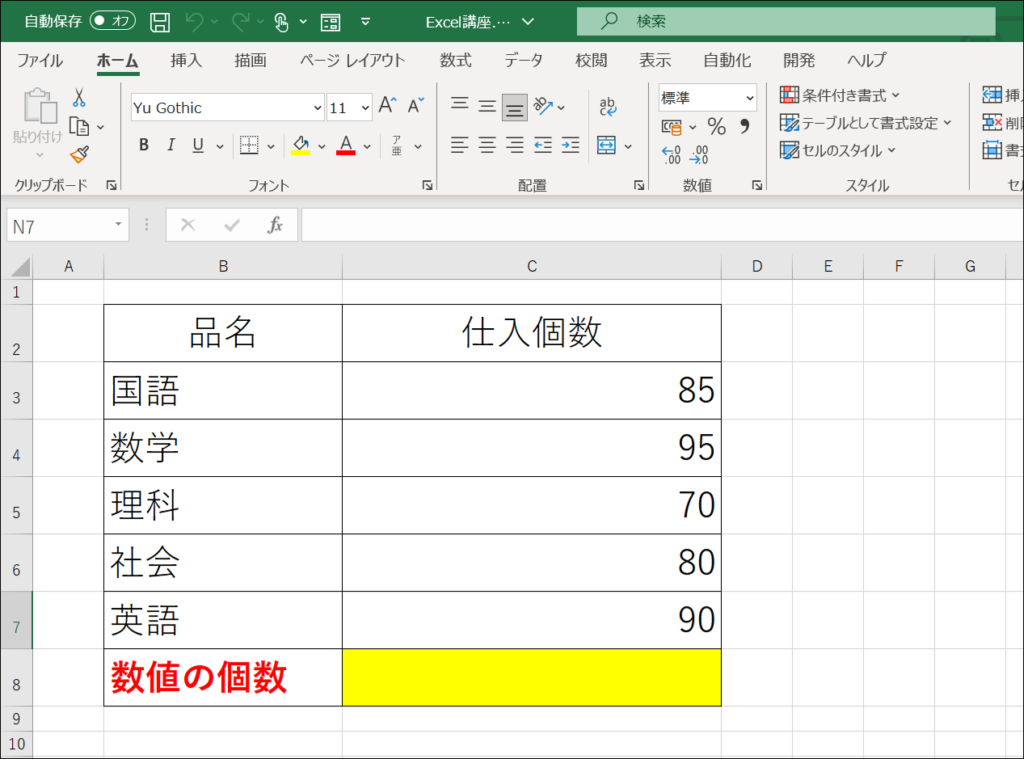
【手順2】C8のセルをダブルクリックして「=COUNT(C3:C7)」と式を入力
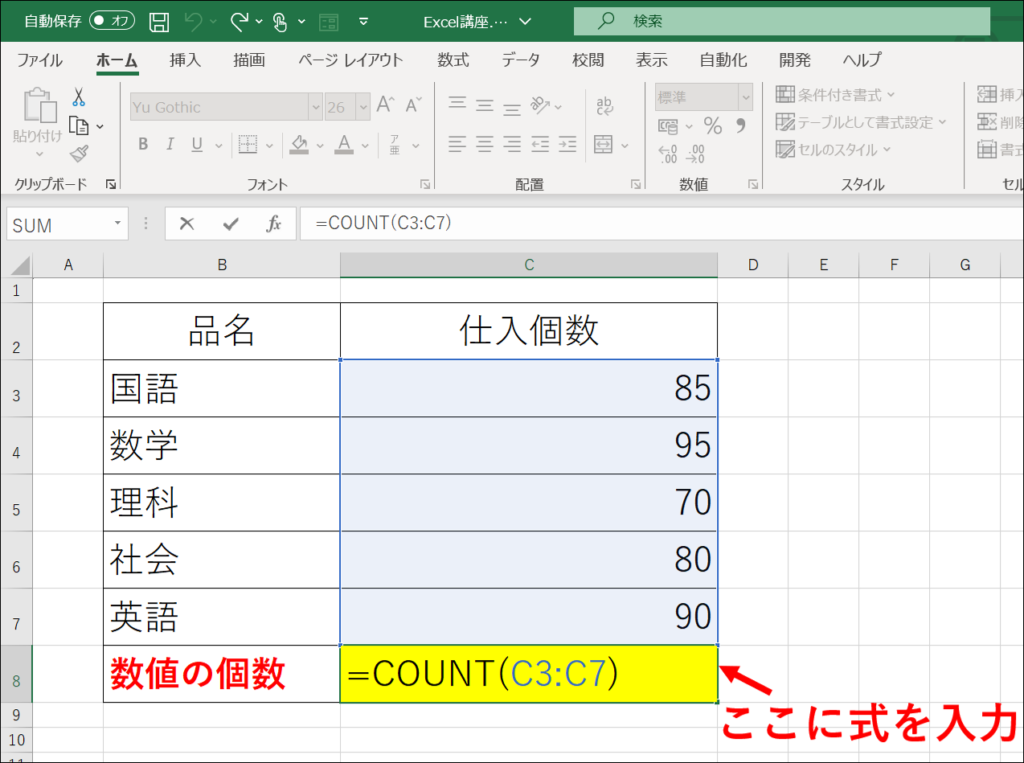
【手順3】式を入力後、ENTERを押すと、赤矢印の箇所に数値の個数が表示されます。
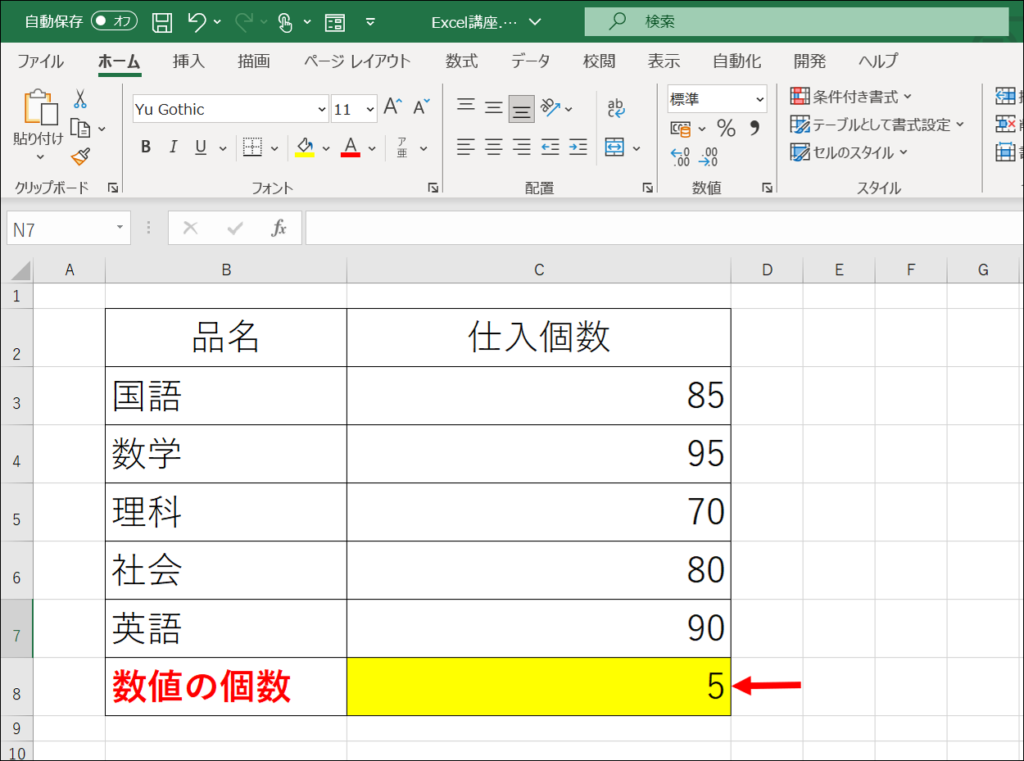
以上、非常に簡単な作業となります。
今回は範囲内のすべての数の平均を求めましたが、
指定のセル、例えばC3,C5、C7だけの数値の個数を数えたい場合は、「=COUNT(C3,C5,C7)」と入力すれば大丈夫です。
4 COUNT関数の計算手順【簡易版】
続いては少し簡略化した計算方法について説明します。
式を直接入力しなくても選択したセル範囲内の数値を自動計算してくれるやり方があります。
ここではその手順について説明いたします。
【手順1】エクセルにデータを入力する。
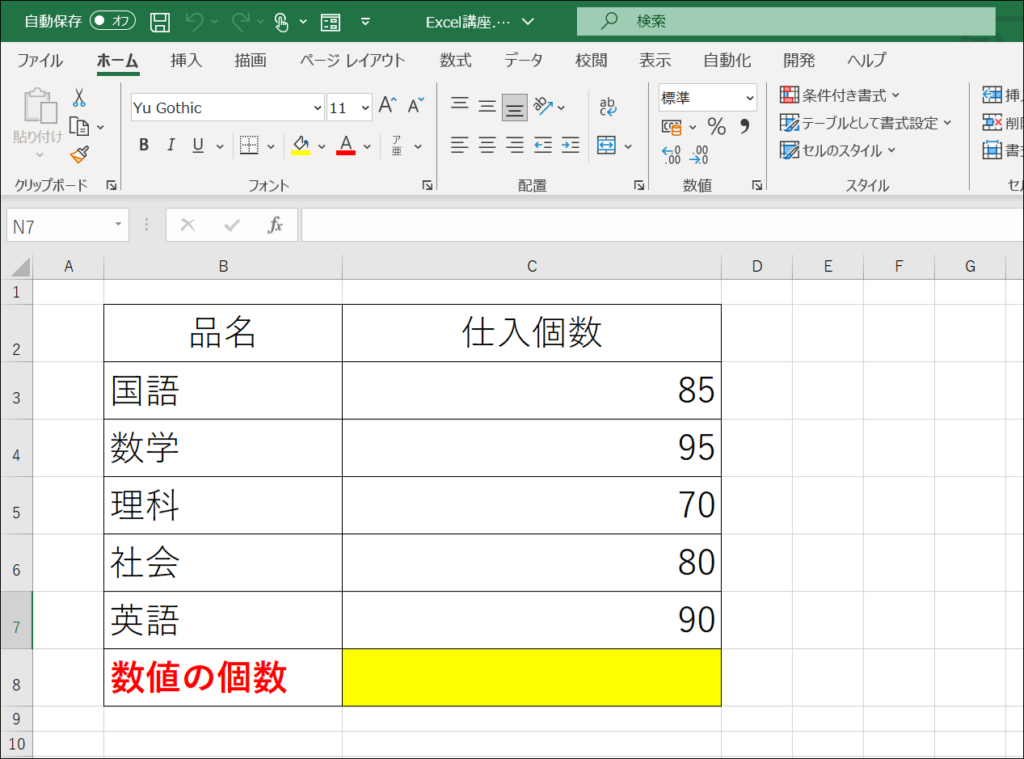
【手順2】セルの範囲を選択します。
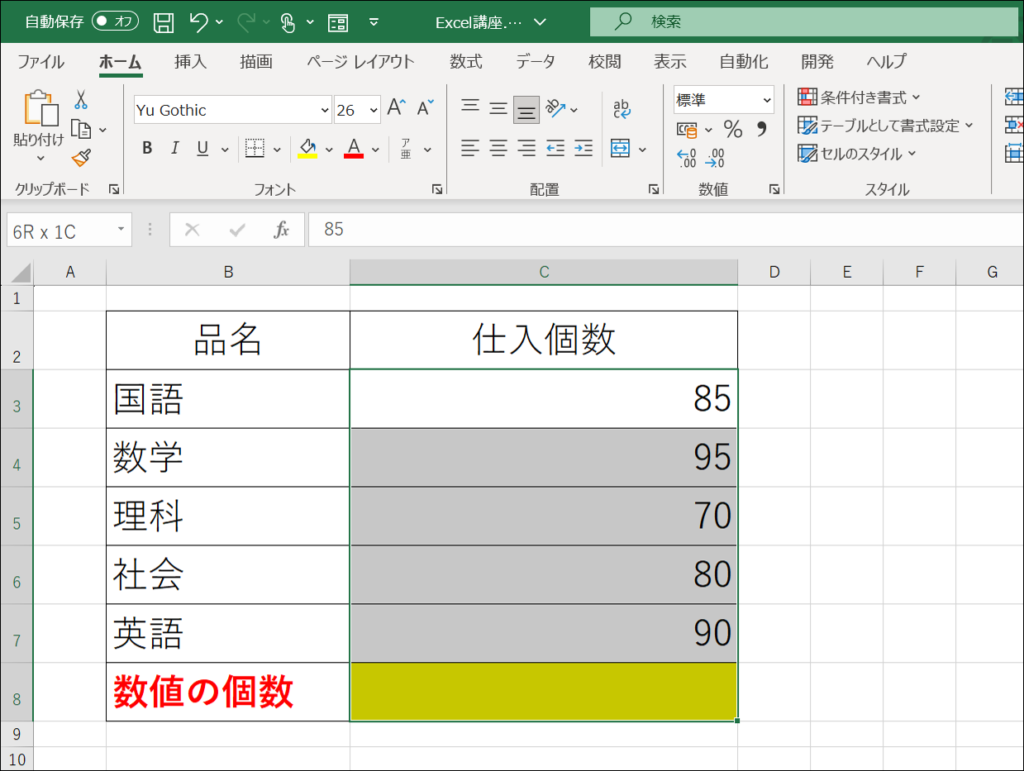
【手順3】赤囲いの▼ボタンをクリックし、数値の個数(C)をクリック
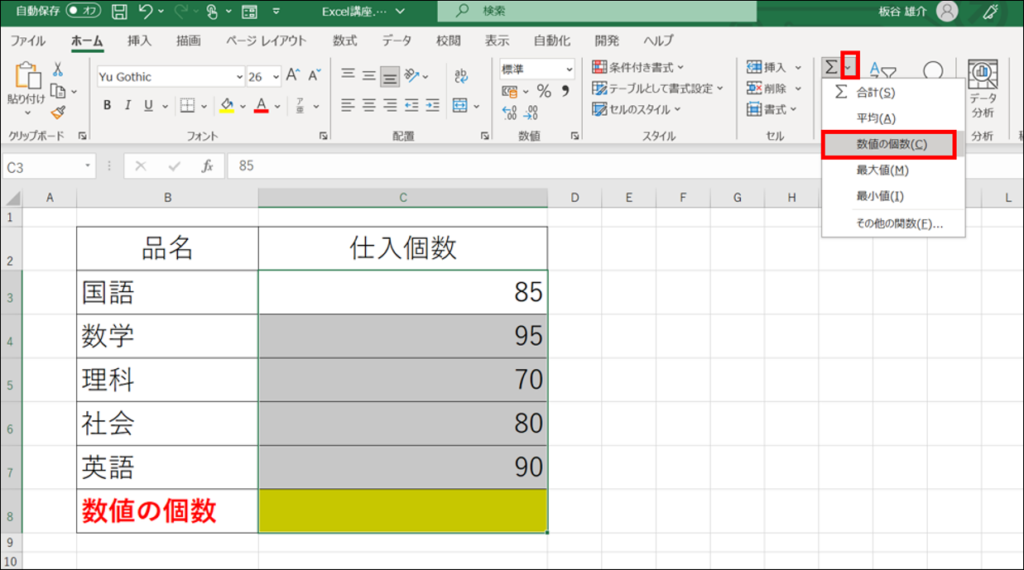
【手順4】すると、赤矢印の箇所に数値の個数が表示されます
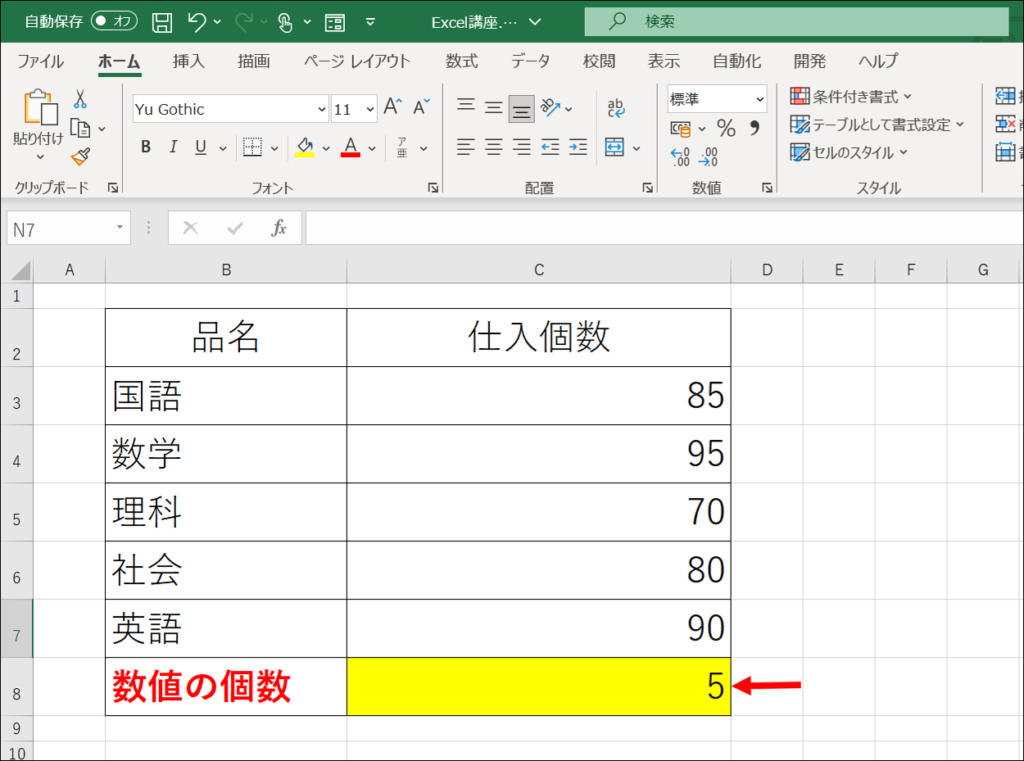
以上、関数は覚えれば非常に簡単ですので、是非お試しください。
